どうも、愛のWEB野郎、覆面パンダ(@haikeifukumen)です!

今やサイト・ブログ作成をするうえで当たり前のツールになりつつある「WordPress」。
HTMLやCSSなどといったサイト作成の知識があまりなくても、サイトやブログを作れるのがその大きな魅力かと思っており、例にもれず僕もこのブログをWordPressで作っております。
さて、そんなWordPressの利点の一つに「プラグイン」を使って様々な機能を追加できるところがあります。
知識がなくてもプラグインを入れちゃうだけで、サクッと機能が実装できるから嬉しいんですが、ついつい入れすぎちゃうこともあるんですよね…。
なので、もう使わないのにインストールしっぱなしのプラグインとかが管理画面の中にちらほら…
なんてことないでしょうか?
今さらっぽいのですが、やり方をド忘れしたので備忘も兼ねて使わないプラグインを削除しないと起こるデメリットと停止・削除する方法を記載しておきます。
使わないプラグインを削除しないと起こるデメリット
実はプラグインを大量に入れておくと便利な分デメリットもあるんですね。
・サイトが重くなる
様々な機能を実行してくれるプラグインは便利な分、サイトの表示速度に影響を与えます。
機能によって速度への影響は様々ですが、基本的にインストールしているプラグインの量が多ければ多いほどサイトのスピードが遅くなると思ってください。
・他のプラグインとの兼ね合いで不具合を起こす可能性がある
プラグイン新しく入れたらサイトの表示がおかしくなったり上手くプラグインが機能しないことがあります。
実はプラグイン同士で相性があり、有効化しているプラグインとの兼ね合いで不具合が発生している場合があるんですね。
なのでもし使っていないのに有効化したままのプラグインがあれば「停止」させるか「削除」しておきましょう。※理想は削除してしまうことですね
なのでなおさら使わないプラグインは削除しておく方がいいでしょう。
・脆弱性がある場合、セキュリティ的に危険!
もう使わないからとプラグインをそのままにしてしまいアップデートを怠ることで脆弱性が増え、そこからハッキングされる可能性があります。やはり使わないのであれば削除しておくのが賢明です。
プラグインを停止する方法
管理画面の「プラグイン」の中にある「インストール済みプラグイン」を選択してください。
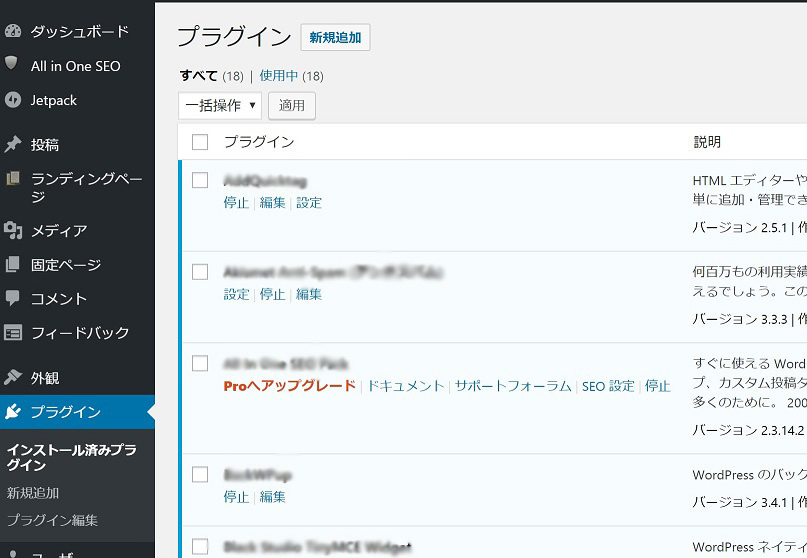
一覧画面だ!ふううう!!
すると、インストールしたプラグインの一覧画面になります。
ちなみに有効化しているプラグインが青色で、停止しているプラグインが白色になります。僕のは全部青かった…w
有効化しているプラグインの名前の下にそれぞれ「停止」や「編集」とあるので、「停止」をクリックしましょう。
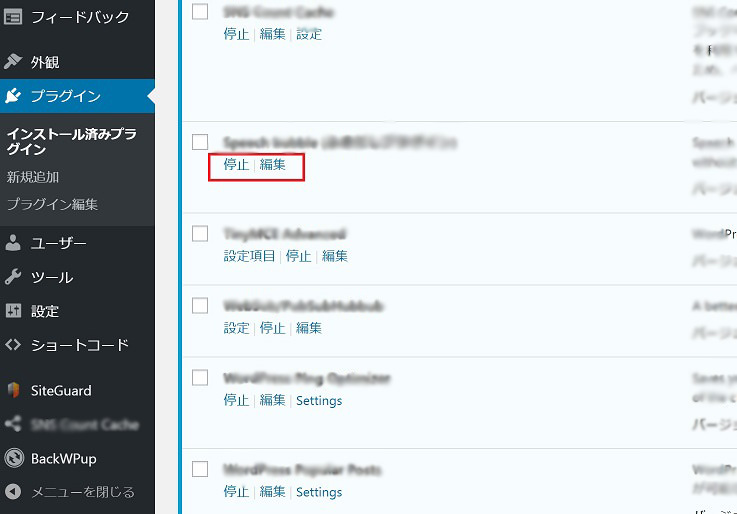
停止を優しくクリック…っ!
 覆面パンダ
覆面パンダ
プラグインを削除する方法
プラグインを削除するにはプラグインを停止させる必要があります。
なので有効化しているものは一度停止させましょう。
停止されたプラグインは背景色が白色になり、下記画像のように「有効化」・「編集」・「削除」が表示されていると思います。
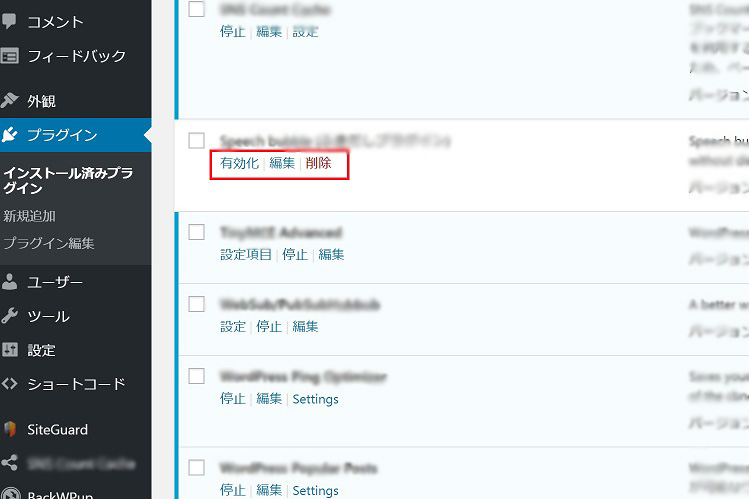
優しく…してね…
なのでこの赤字になっている削除ボタンを優しくクリックしてください。
プラグインとは悲しいお別れですが、寂しくなったらまたインストールしてあげてください。
 覆面パンダ
覆面パンダ
まとめ
いかがでしたでしょうか。
今回はサクッと「使わないプラグインを残すことのデメリット」と「プラグインの停止・削除方法」を記載いたしました。
やり方をど忘れしてしまった方はぜひ参考にしてくださいね。
使わなくなったプラグインは残しておくとデメリットがあるので、極力優しく削除してあげましょう。
そうすることで
- サイトの表示速度が上がる
- 新たにプラグインを入れた際に不具合が起こる可能性が減る
- セキュリティが上がる
など色々メリットもありますので…!
ではバイチャ!!!
覆面パンダ



